Hvordan lage GIF-er på iPhone for uttrykksfull kommunikasjon
GIF-er er bevegelige bilder som viser følelser og meldinger bedre enn vanlige bilder eller ord. Den kan brukes til å dele morsomme reaksjoner eller legge til noe spesielt i meldingene dine. Dessuten kan du enkelt dele dem på sosiale medier, tekstmeldinger eller e-poster, så det er enkelt å få kontakt med venner.
I dette innlegget lærer du hvordan du lager en GIF på en iPhone ved hjelp av innebygde og tredjepartsapper. Vi vil utforske trinn-for-trinn-prosessen av hvordan lage GIF-er på iPhone. Med det kan du begynne å animere favorittøyeblikkene dine og uttrykke deg selv på en ny måte. Uten videre, fortsett å lese de følgende delene.
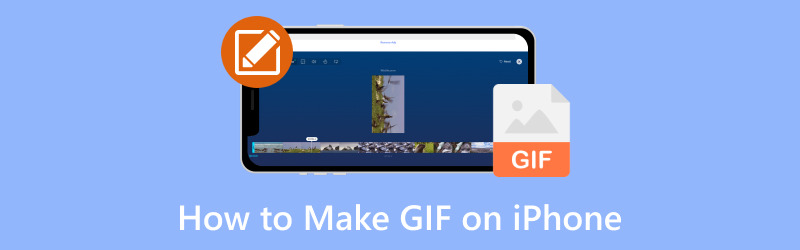
SIDEINNHOLD
Del 1. Hvordan lage en GIF på iPhone
1. Bilder
Visste du at du kan lage dine egne GIF-er på iPhone? Det er superenkelt med Bilder-appen. Bare velg bildene eller videoene dine, rediger dem, og la Bilder-appen gjøre resten. Det er en fin måte å legge til moro og kreativitet til meldingene og innleggene dine. Du kan dele den med familie og venner via meldinger, på sosiale medier eller hvor du vil. For å lære hvordan du lager en GIF på iPhone ved hjelp av Bilder-appen, stol på trinnene som følger med:
Trinn 1. Start kameraet og sørg for at du setter kameraet til Fotomodus. De Live Foto knappen er øverst til høyre på skjermen. Hvis den har en linje gjennom den, klikker du på Live Foto knappen for å aktivere den. Trykk deretter på Lukker knappen for å ta opp opptakene du ønsker å forvandle til en GIF-skapelse.
Steg 2. Når du har et Live Photo, åpner du Bilder-appen. Gå til Album, bla ned til listen over medietyper, og velg Live-bilder.
Trinn 3. Søk gjennom bildene dine og velg bildet du vil bruke. Trykk deretter på Bo knappen øverst til venstre på skjermen for å vise menyen.
Trinn 4. Du kan benytte deg av ett av de to alternativene. Hvis du velger Løkke, vil opptakene i Live Photo fortsette å spilles av gjentatte ganger. Hvis du velger Sprette, vil Live Photo spille forover, deretter spille bakover og fortsette. Med det skaper det en merkelig, men overbevisende video.
Trinn 5. Du trenger ikke å lagre bildet; det vil umiddelbart legge til og lagre effekten. Klikk nå på Dele knappen og send kreasjonen din til andre.
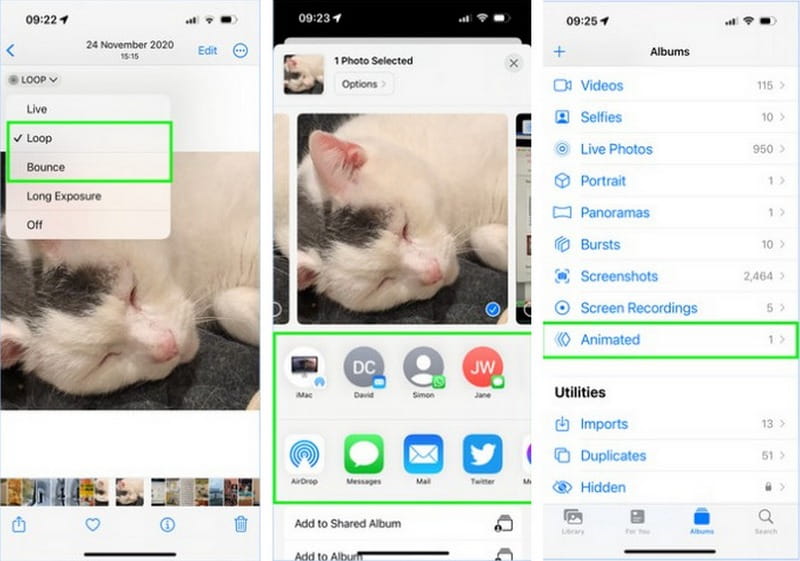
2. GIPHY
Giphy er din superenkle, morsomme og kreative applikasjon for å lage GIF-er på iPhone. Det dekket deg hvis du vil lage din egen eller finne den perfekte fra deres store samling. Med Giphy kan du ta opp en video eller gjøre multimediefilene dine om til en GIF. Dessuten kan du legge inn ord, kule effekter og filtre i kreasjonen din. Nedenfor er trinnene for hvordan du lager en GIF på iPhone ved hjelp av Giphy-appen:
Trinn 1. Gå til App Store, søk i Giphy og klikk på Få knappen for å installere den på din mobile enhet.
Steg 2. Trykk på Skape knappen øverst til høyre på skjermen. Gi Giphy tilgang til iPhone-kameraet. Velg deretter Fortsette og klikk OK når du blir bedt om det.
Trinn 3. Velg GIF alternativet nederst på skjermen. Du vil kunne bruke kameraet til å stille opp et skudd. I tillegg kan du bruke de forskjellige morsomme filtrene og alternativene som vises på skjermen. Nå klikker du på Lukker knappen for å spille inn en video.
Trinn 4. Du kan bruke ulike effekter på kreasjonen din. Når du er ferdig, trykk på Pil knapp.
Trinn 5. Klikk på Del GIF å sende det til andre via sosiale medier eller privat. Dessuten, klikk Last opp til Giphy for å sende, dele eller lagre innhold.
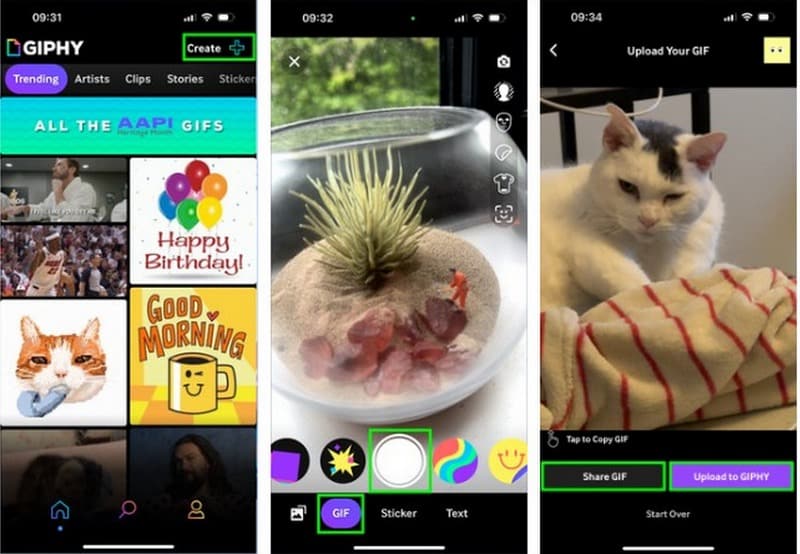
Del 2. Bonus: Beste måten å lage en GIF for iPhone
Tenk deg å gjøre favorittbildet eller -videoen din til morsomme, bevegelige bilder kalt GIF-er som du enkelt kan dele med vennene dine på iPhone. Vel, det kan du gjøre med Vidmore Video Converter. Den har en innebygd GIF Maker som hjelper deg med å endre vanlige bilder eller videoer til GIF-er, sløyfebilder du ser på nettet. Utrolig, ikke sant?
Vidmore Video Converter GIF Maker-funksjonen tilbyr ulike redigeringsfunksjoner for å avgrense utseendet til kreasjonen din. Den har rotering, beskjæring, kutt, effekter, filtre, vannmerker og mer du kan få tilgang til. I tillegg kan du aktivere looping-animasjonen, som får kreasjonen din til å spille gjentatte ganger. Så, hva venter du på?
Oppdag den beste måten å lage en GIF for iPhone ved å bruke Vidmore Video Converter:
Trinn 1. Last ned og installer programmet på datamaskinen din for å få full tilgang. Når det er installert, kjør programmet for å begynne å utføre hovedoppgaven din.
Steg 2. Vennligst naviger til Verktøykasse fanen og søk etter GIF Maker; det er ved siden av Video Watermark Remover og under Video Compressor.
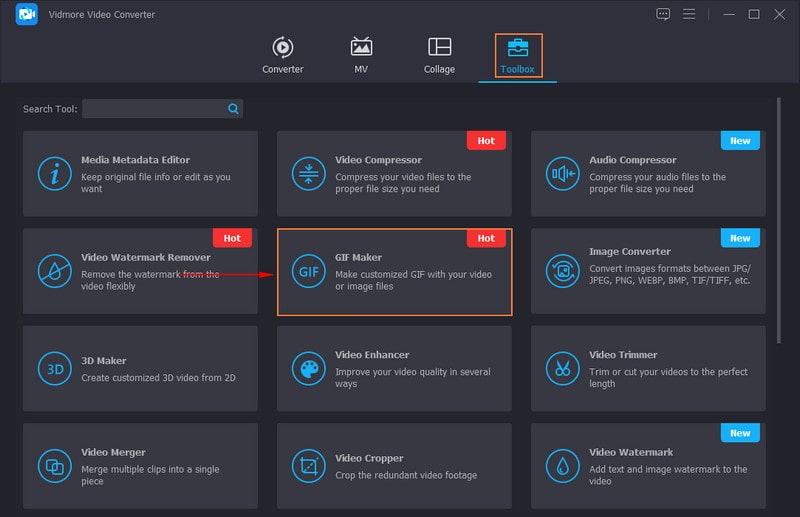
Trinn 3. Velg om du vil importere Video til GIF eller Bilde til GIF på den nyåpnede skjermen. Når filen er importert, klikker du på Kutte opp knappen for å fjerne unødvendige deler. Bare de uthevede delene blir igjen.
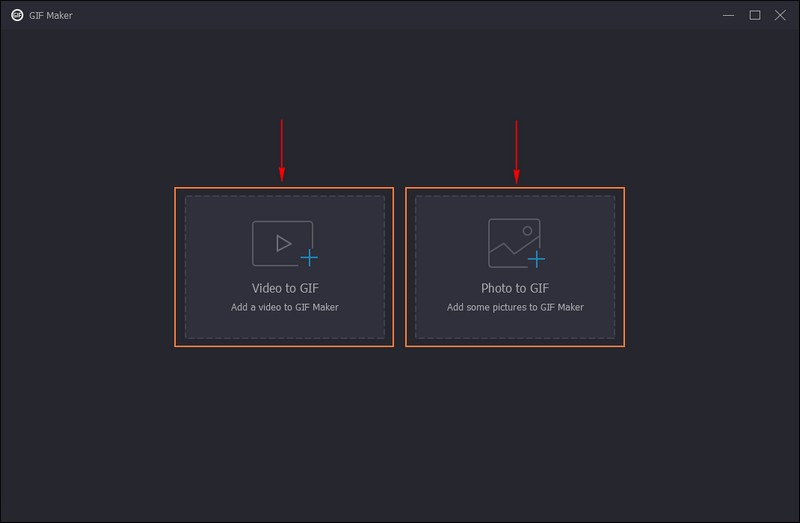
Trinn 4. For å avgrense utseendet til GIF-en din, trykk på Redigere knappen og gjør din ting. Korriger utskriftens orientering, fjern uønskede rammer, juster grunnleggende effekter, bruk filtre, legg til et vannmerke og mer. Når du er fornøyd, klikker du på OK -knappen for å bruke endringene.
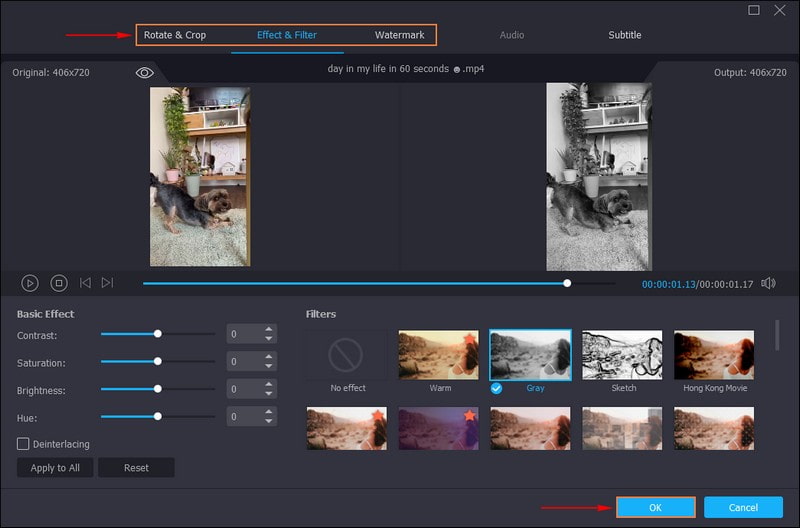
Trinn 5. Sett et merke ved siden av Sløyfeanimasjon for å la GIF-opprettingen spille av gjentatte ganger. I tillegg kan du endre Bildefrekvens og Utgangsstørrelse basert på dine krav. Når du er avgjort, klikker du på Forhåndsvisning knappen for å se kreasjonen din. Hvis du allerede er fornøyd med resultatet, trykk på Generer GIF for å lagre utdataene på skrivebordsmappen.
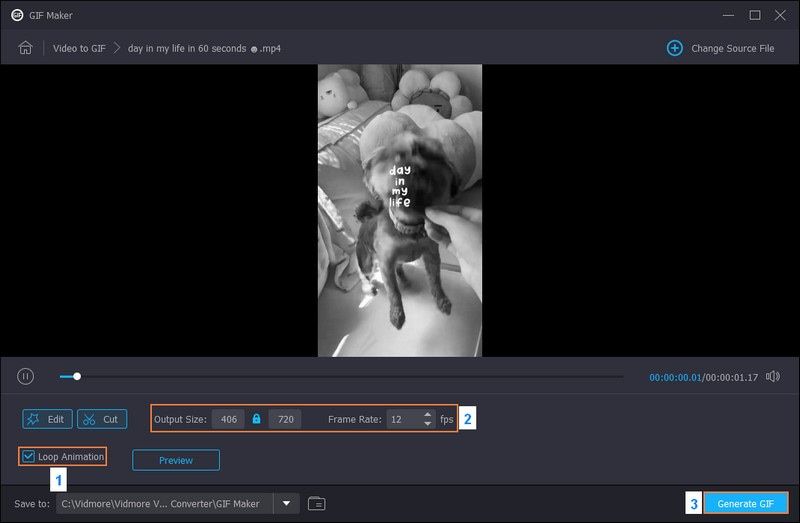
Del 3. Vanlige spørsmål om å lage GIF-er på iPhone
Hvordan lager jeg en GIF fra bilder?
Du kan bruke Vidmore Video Converter til å lage en GIF fra bilder. Du kan laste opp flere bilder og gjøre dem om til en GIF som spilles av gjentatte ganger.
Hvordan lager jeg en GIF fra et skjermopptak?
Giphy Capture er et enkelt og nyttig program designet for å ta opp skjermen som blir til GIF-filer. For å gjøre det, start Giphty Capture-appen. Trykk på Record-knappen for å starte skjermopptaket. Gjør det du vil fange i GIF-en din. Trykk på Stopp-knappen for å fullføre eller fullføre opptaket. Du kan trimme, legge til tekst eller bruke effekter hvis du vil. Når du er ferdig, klikker du på Lagre-knappen for å eksportere GIF-en.
Kan du lage en GIF uten en app?
Hvis du ikke vil bruke en app til å lage en GIF, bør du vurdere å bruke en nettbasert GIF-produsent som Ezgif, Giphy og mer.
Hvorfor fungerer ikke GIF på iPhones?
GIF fungerer ikke på iPhones på grunn av treg internettforbindelse, filstørrelse, inkompatibelt format, ødelagt GIF og nettleserkompatibilitet.
Hva er maksimal lengde for en iPhone GIF?
Maksimal lengde på en iPhone GIF avhenger av applikasjonen eller metoden du bruker for å lage den. GIF-er er korte, og varer ofte bare noen få sekunder for å holde filstørrelsene håndterbare.
Konklusjon
Du har oppdaget hvordan gjøre en video om til en GIF på en iPhone, som å lage minianimasjoner fra bildene eller videoene dine. Det er enkelt og kan gjøre meldingene og innleggene dine på sosiale medier morsommere. Hvis du leter etter et effektivt program for å lage GIF-er for iPhone, kan du bruke Vidmore Video Converter. Den tilbyr forskjellige redigeringsfunksjoner som kan forbedre utseendet til GIF-skapingen din.


